PS cs6怎么制作带艺术字的生日贺卡?
利用PS cs6制作一个生日贺卡之类的图片。
1、打开Photoshop cs6。

2、在第一行点击“文件”,之后在“文件”里面点击“新建”。也可以用快捷键Ctrl+N来打开。
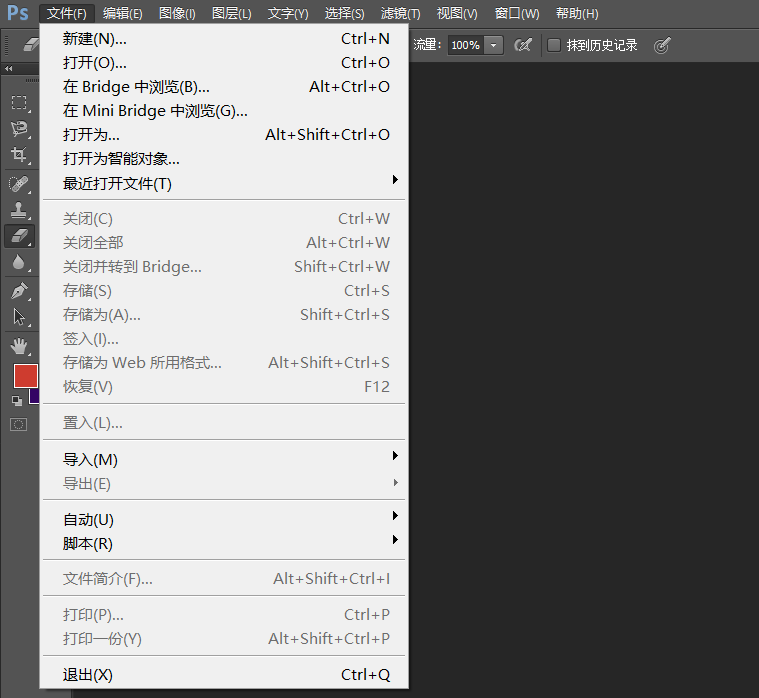
3、之后在“新建”任务框里面设置图层的长度跟宽度,我设置的是1080*720的。大家可以根据需求来设定。
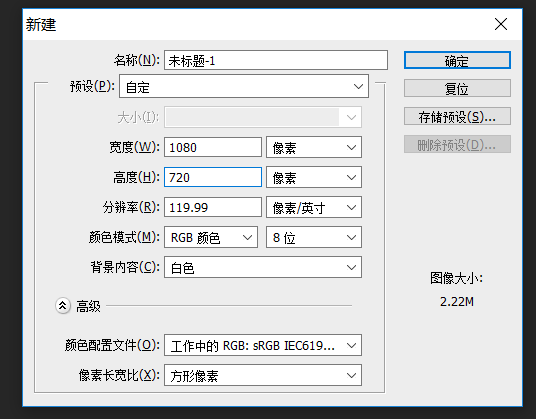
4、之后点击确定,会出现你所设置的图层。

5、在左侧工具栏最下面设置颜色,找一个自己比较喜欢的颜色。之后点击Ctrl+Delete来填充图层。
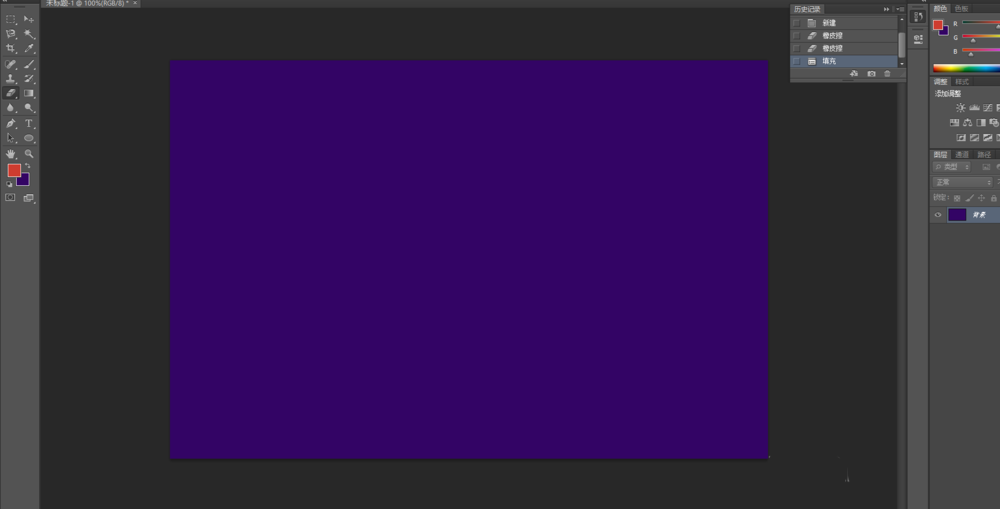
6、之后点击工具栏“T”然后输入你想要输入的文字。我输入的是Happy birthday。在任务栏上面可以修改字体跟大小。我因为是做教程所以写的大。
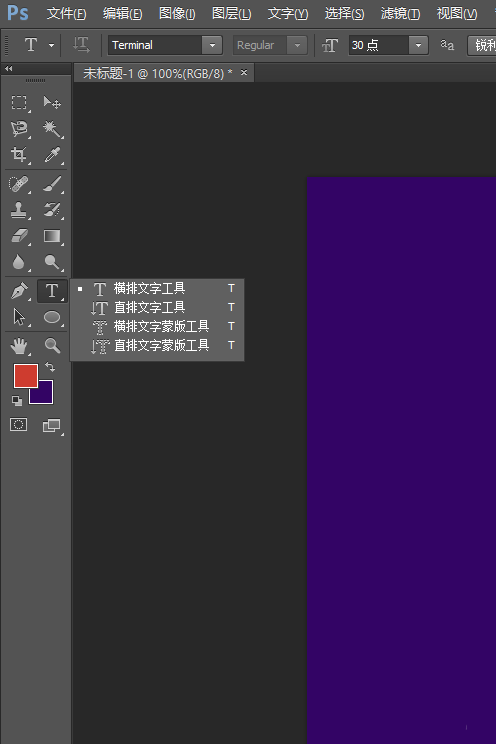
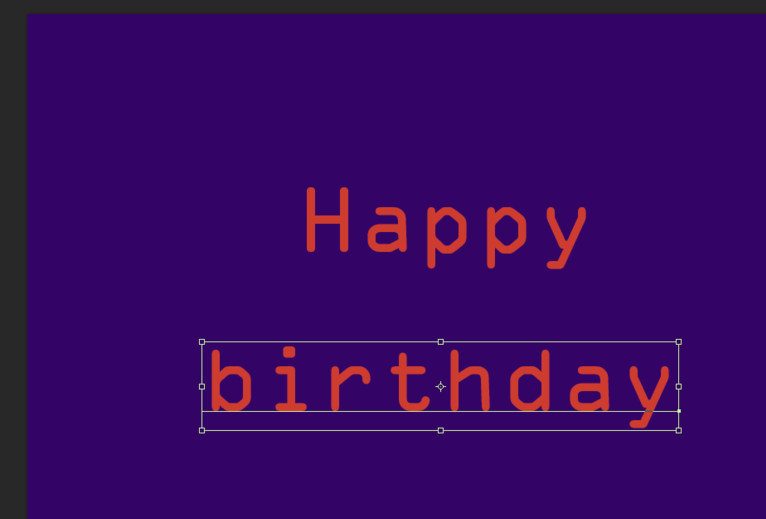
7、之后点击右侧文字图层,右键单击,之后点击混合选项,可以在选项里面修改字体内阴影,发光等。
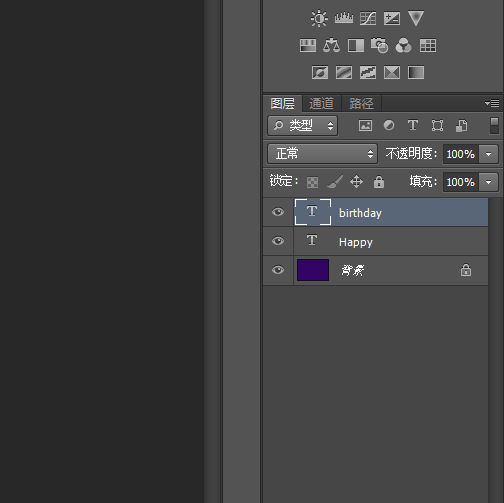
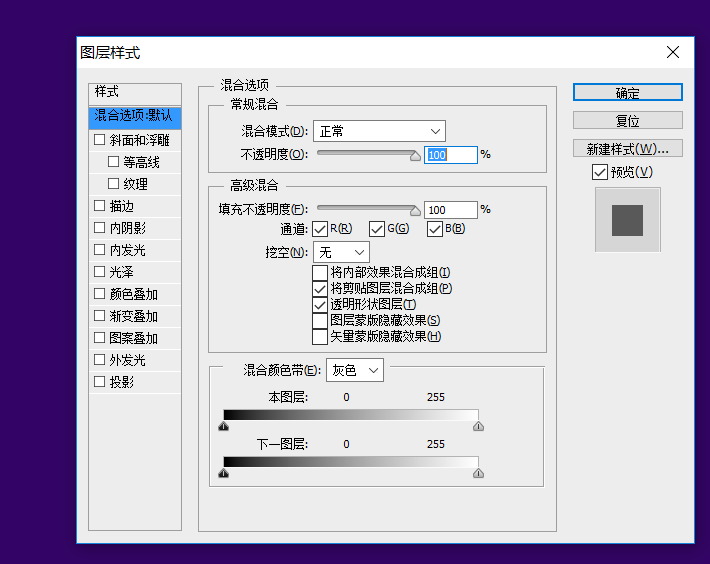
8、这是我制作完成的,这个只是做一个参考,大家可以发挥自己的才华,设计出更好的。
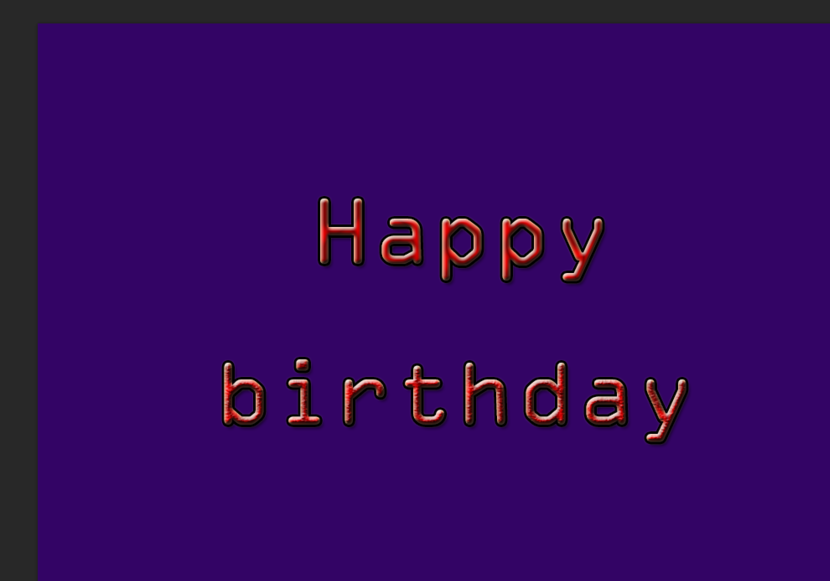

相关推荐:
PS怎么制作艺术字体?
PS怎么设计漂亮的星云艺术字体?
PS怎么设计个性的分割艺术字体?
-

PS制作炫光的王者荣耀金属文字效果
2022-09-30 9
-

用PS简单制作图章字体
2022-09-30 48
-

PS中怎么制作竹简上刻字的效果?
2022-09-30 11
-

PS怎么设计绿竹子文字效果?
2022-09-30 7
-

PS怎么制作枫叶字效果的文字字体?
2022-09-30 8
-

PS怎么制作水晶橙子字体效果?
2022-09-30 13
-

用PS简单几步设计水珠字体
2022-09-30 30
-

PS怎么给文字制作冰冻效果?
2022-09-30 7
-

PS cs6怎么设计漂亮的带孔奶酪字体效果字?
2022-09-30 13
-

PS怎么设计渐隐背光文字的字体?
2022-09-30 6
-

PS怎么设计珍珠字效果的字体?
2022-09-30 37
-
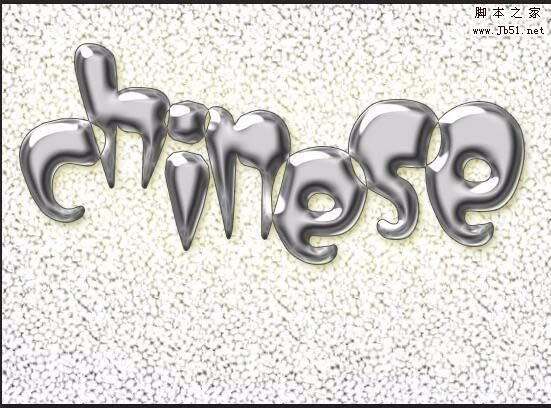
PS怎么设计可爱的立体文字效果?
2022-09-30 20
-

PS怎么制作撒了荧光粉的文字效果?
2022-09-30 7
-

PS怎么制作熊熊燃烧的文字效果?
2022-09-30 11
-
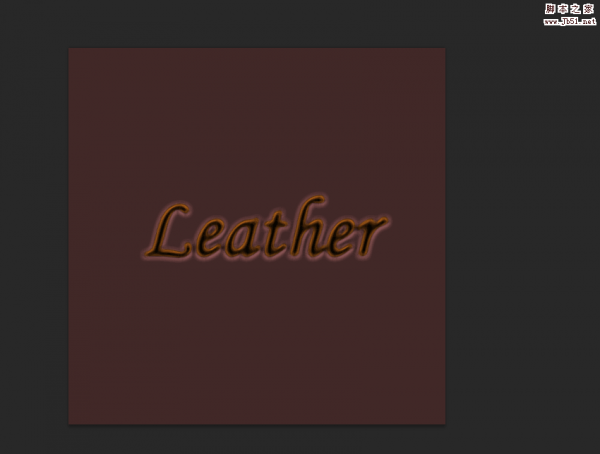
photoshop设计皮革效果的艺术字
2022-09-30 5
-
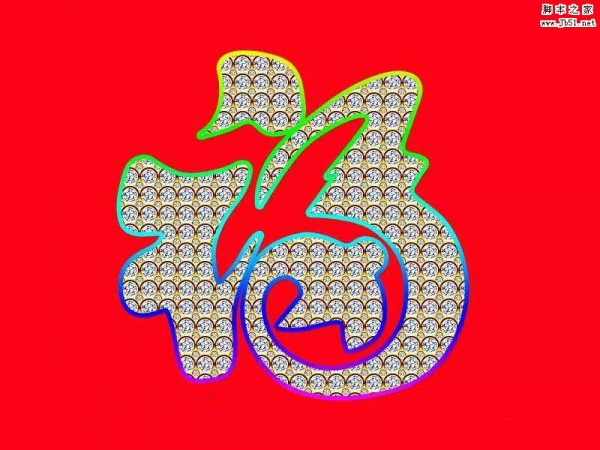
PS怎么设计闪耀的大钻石福字字体?
2022-09-30 11
-

PS怎么制作慢慢浮现的动态文字效果?
2022-09-30 39
-
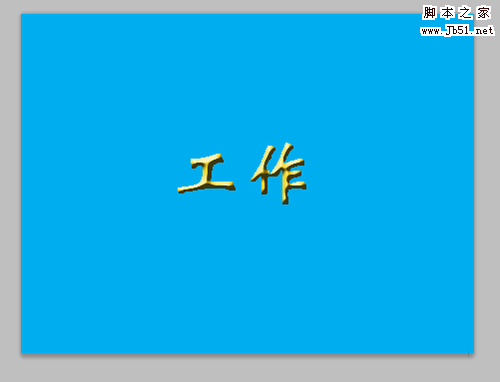
PS利用填充工具和浮雕效果制作立体烫金字
2022-09-30 25
-

PS利用描边与智能对象制作特效文字
2022-09-30 14
-

PS怎么制作特殊字体的情人节卡片?
2022-09-30 11
-
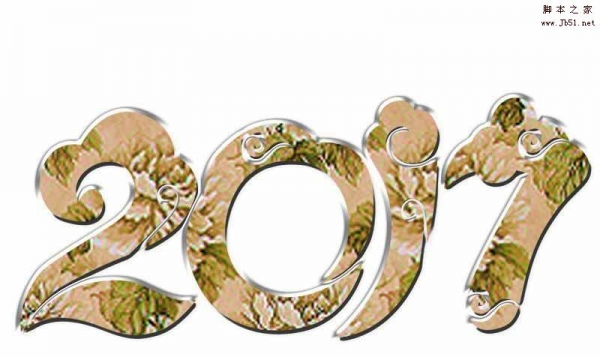
PS中怎么制作另类花边文字字体效果?
2022-09-30 40